文件打不开的情况,尤其是遇到重要文件打不开时,心情更是糟糕。别着急,遇到这种情况,首先要冷静下来,分析原因。
Word文件打不开的原因分析
Word文件打不开的原因很多,总结起来主要有以下几种:
文件损坏: 这是最常见的原因之一,可能是由于在传输、存储过程中文件数据遭到破坏,或者电脑突然关机、软件异常退出等情况导致。
文件格式错误: Word文件格式有很多种,比如doc、docx、rtf等,如果文件格式与Word版本不兼容,就会导致文件打不开。
文件被锁定: 如果文件被其他程序或用户锁定,就会无法打开。
软件 Word程序本身出现比如安装错误、版本冲突等,也会导致文件打不开。
系统 系统文件损坏或系统设置错误,也会导致Word文件打不开。
解决Word文件打不开的方案
针对以上原因,我们可以尝试以下几种方法来解决Word文件打不开的
1. 尝试打开并修复
这是最常用的方法,Word自身带有文件修复功能,可以尝试修复损坏的文件。具体操作如下:
打开Word程序,点击左上角的“文件”。
选择“打开”,然后在打开对话框中找到要修复的文档。
在文件选中的状态下,点击下方的箭头,选择“打开并修复”。
如果文档有损坏,Word会尝试进行修复并打开。
2. 重新启动计算机
有时候一些临时软件冲突或者系统资源占用过高可能会导致此重启电脑后可能能解决
3. 检查文件格式是否兼容
如果文件格式不兼容,可以尝试将文件转换成Word可识别的格式。例如,将PDF文件转换成Word格式,或者将txt文件转换成Word格式。
4. 检查文件是否被锁定
如果文件被锁定,可以尝试关闭其他程序,或者尝试以管理员身份运行Word。
5. 检查Word程序是否正常
可以尝试重新安装Word程序,或者尝试使用其他版本的Word程序。
6. 检查系统文件是否损坏
可以使用系统自带的“系统文件检查器”来检查系统文件是否损坏。
7. 更改隐藏受保护的操作系统文件设置
在某些情况下,文件可能被隐藏,导致无法访问。可以通过以下步骤更改设置:
打开“我的电脑”,点击“查看”。
点击“选项”按钮,找到“查看”。
找到“隐藏受保护的操作系统文件”,将前面的勾取消。
8. 以管理员身份运行Word
如果以上方法都无法解决可以尝试以管理员身份运行Word。
9. 使用第三方修复工具
如果以上方法都无法解决可以使用第三方修复工具来修复Word文件。
10. 检查文件关联
如果以上方法都无法解决可以尝试检查文件关联:
打开Windows文件资源管理器,定位到包含该文件的文件夹,然后右键单击该文件。
选择“打开方式”。
从选项列表中选择Microsoft Word。
Word文件损坏预防
为了避免Word文件损坏,我们可以采取以下措施:
定期备份重要文件,尤其是在修改文件之前。
使用可靠的存储介质存储文件,比如云存储或硬盘。
在使用Word时避免突然关闭电脑或软件。
定期清理电脑磁盘空间,避免磁盘空间不足导致文件损坏。
Word文件打不开解决方案汇总
为了便于您理解,我将以上解决方案整理成表格形式,方便您快速查阅:
| 问题 | 解决方案 |
|---|---|
| 文件损坏 | 尝试使用“打开并修复”功能。 |
| 文件格式错误 | 将文件转换成Word可识别的格式。 |
| 文件被锁定 | 关闭其他程序或以管理员身份运行Word。 |
| 软件问题 | 重新安装Word程序或尝试使用其他版本。 |
| 系统问题 | 检查系统文件是否损坏,或重新安装操作系统。 |
| 其他 | 使用第三方修复工具,或寻求专业人员帮助。 |
Word文件打不开?让我们一起解决!
遇到Word文件打不开的不要慌张,根据以上解决方案,您可以尝试一步步进行排查,相信您一定能够找到解决问题的办法。如果您还有其他欢迎在评论区留言讨论。
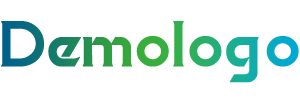












还没有评论,来说两句吧...